在日常使用电脑的过程中,有时候我们会遇到windows 10系统无法找到无线设备的情况,这不仅影响了我们的网络连接,也给工作和生活带来了不便。本文将从多个角度出发,详细介绍如何排查并解决这一问题。
首先,确保你的无线网卡已经正确安装并且没有物理损坏。可以尝试重启电脑,看是否能够恢复正常。如果重启后仍然无法解决问题,那么可能需要检查一下电脑的无线开关是否已经打开,有些笔记本电脑会有一个专门的无线开关或者功能键,需要手动开启。

如果硬件本身没有问题,那么可能是驱动程序出现了故障。在设备管理器中找到“网络适配器”,查看你的无线网卡是否有黄色感叹号或问号,如果有,说明驱动程序可能存在异常。可以尝试右键点击该设备,选择“更新驱动程序”,然后按照提示操作。此外,也可以访问无线网卡制造商的官方网站,下载最新的驱动程序进行安装。
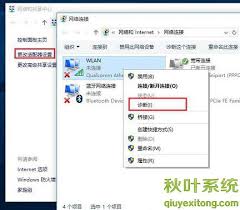
有时候,禁用再重新启用网络适配器可以帮助解决一些临时性的问题。在设备管理器中找到“网络适配器”列表中的无线网卡,右键点击选择“禁用设备”,然后再右键点击选择“启用设备”。这个过程可能会让系统重新加载驱动程序,有助于解决一些未知的问题。
有时候问题出在网络设置上。可以尝试重置网络设置来解决这个问题。进入“设置”->“网络和互联网”->“状态”,点击“网络重置”选项,这将会清除所有的网络配置,并重置所有网络适配器到默认状态。需要注意的是,这样做之前最好备份重要的数据。
确保你的windows 10操作系统是最新的版本。微软会不定期发布系统更新来修复已知的问题,包括与无线设备相关的错误。进入“设置”->“更新和安全”->“windows 更新”,检查是否有可用的更新,并安装它们。
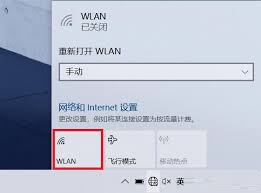
如果上述方法都无法解决问题,可能需要考虑寻求专业的帮助。联系电脑制造商的技术支持部门,或者咨询专业的it技术人员,他们可能能够提供更深入的帮助和解决方案。
通过以上几个步骤的排查和处理,相信大多数情况下都能够解决windows 10无法找到无线设备的问题。希望这篇文章能够对你有所帮助!
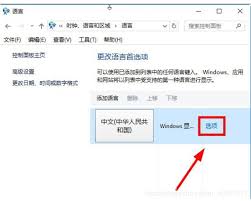
在使用windows10的过程中,我们可能会遇到一些预装的应用程序,这些应用程序可能并不符合所有用户的需要。幸运的是,微软提供了简便的方法来帮助用户卸载这些默认的应用。本文将向您介绍如何轻松地卸载windows10中的预装应用。准备工作在开始卸载过程之前,请确
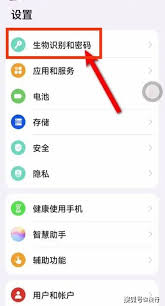
在当今的数字化时代,智能手机已成为我们日常生活中不可或缺的一部分。作为全球领先的科技公司之一,华为手机凭借其卓越的性能和创新的功能赢得了众多用户的青睐。然而,为了保护个人隐私和数据安全,设置并更改锁屏密码是必不可少的步骤。本文将从多个角度探讨如何在华为手机上更

在当今这个数字化时代,越来越多的人选择在线上购买自己心仪的产品。敖丙传作为一部备受期待的作品,自然吸引了大量粉丝的关注。对于那些渴望拥有这部作品的读者来说,找到正确的官方购买渠道至关重要。本文将详细介绍如何通过官方途径获取敖丙传,确保您能够以最安全、便捷的方式

vivo手机在出厂时通常会预装自家研发的funtouchos系统,其中包含了多种桌面模式供用户选择。除了经典桌面模式外,还有图标更加简洁、操作更为流畅的新桌面模式。切换到不同的桌面模式可以更好地满足不同用户的个性化需求。切换至经典桌面模式的具体步骤首先,打开v

钉钉作为一款广泛应用于企业和团队的沟通协作工具,经常需要在不同的账号之间进行切换,特别是在多角色管理或多个项目参与时。以下是关于如何在钉钉中切换账号登录的详细步骤指南。方法一:通过退出登录后重新登录切换账号1.打开钉钉应用:首先,在手机上打开钉钉应用。2.进入
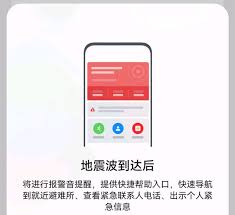
在自然灾害面前,每一秒都至关重要。华为手机为用户提供了地震预警功能,能够在地震波到达前提前预警,为你争取宝贵的避险时间。下面,我们就来详细介绍一下如何在华为手机上设置地震预警功能。一、进入设置页面首先,打开你的华为手机,进入“设置”页面。这是所有操作的基础,也
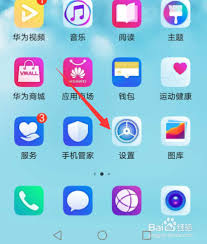
时间:2025/03/11
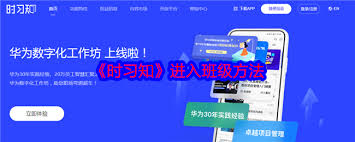
时间:2025/03/11

时间:2025/03/11

时间:2025/03/10

时间:2025/03/10

时间:2025/03/10

时间:2025/03/10

时间:2025/03/09
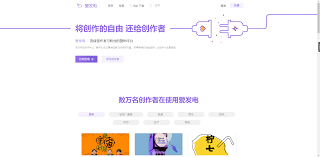
时间:2025/03/09

时间:2025/03/07